# Управление PTZ-камерами
Unitsolutions Coordinator предоставляет следующие возможности по работе с камерами:
независимое управление каждой PTZ-камерой по протоколу VISCA IP;
настройка пресетов для каждой PTZ-камеры;
ручное переключение между сохранёнными пресетами PTZ-камер;
автоматическое переключение между сохранёнными пресетами PTZ-камер в зависимости от активации спикером микрофона конференц-системы;
автоматический переход на пресет по-умолчанию (“домашний”) при отключении всех микрофонов.
# Ручное переключение между камерами
При выборе какой-либо камеры на схеме происходит вывод изображения с неё на устройстве вывода, которое привязано ко входу Микшер на видеоматрице. При этом картинка микшируется в соответствии с настройками каналов на видеомикшере:
Если используется вывод одного канала без микширования, то просто отобразится выбранная камера.
В случае использования режима “картинка в картинке” (PiP) выбранная камера отобразится в окне второго канала независимо от того, какая камера выбрана для вывода на первый канал.
# Управление положением выбранной камеры
Для настройки положения и масштабирования изображения нужной PTZ-камеры:
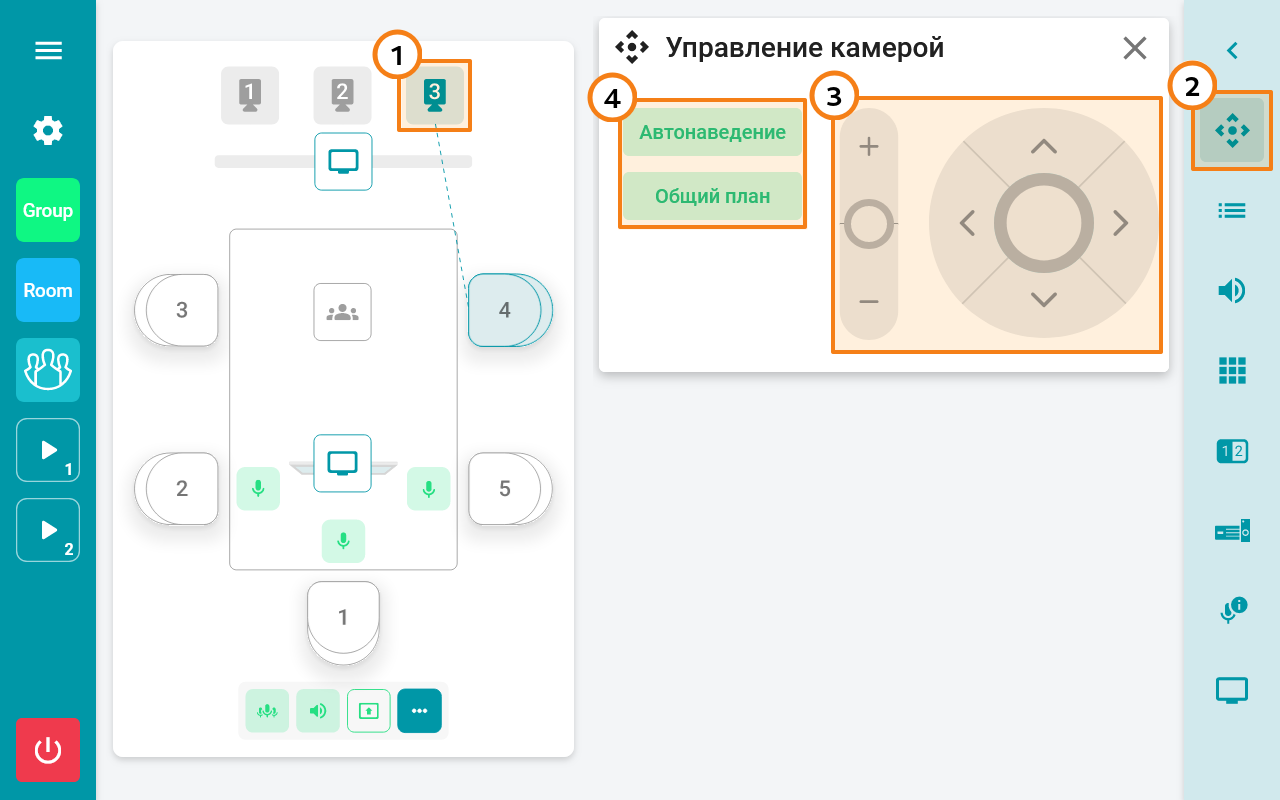
- Нажмите на камеру на главном экране. Она выделится синим цветом.
Выбор отключенной камеры (с белой заливкой на схеме) недоступен.
2. Откройте виджет управления положением и зумом по кнопке  в главном меню.
в главном меню.
3. Выберите желаемое положение камеры и масштабирование изображения. По-умолчанию доступно управление как кнопками (тапами по стрелкам) так и джойстиком. Для управления джойстиком зажмите окружность в соответствующем блоке и перетяните её на нужную позицию (стрелки для поворота и знаки + и – для зума). Скорость изменения каждого параметра регулируется степенью отклонения каждой окружности от начального положения: чем ближе к краю, тем быстрее скорость поворота и зумирования.
В дополнительных настройках системы можно отключить управление камерой путём нажатия стрелок и кнопок + / –, оставив только управление джойстиком.
4. Чтобы деактивировать автонаведение на место участника при включении его микрофона, нажмите кнопку Автонаведение (красный цвет — функция отключена). Аналогичным образом с помощью кнопки Общий вид вы можете отключить автоматический переход на пресет для положения камеры по умолчанию, то есть при отключении активного микрофона.
Вы можете поменять местами шаги 1 и 2, то есть сначала перейти в виджет управления, а потом выбрать нужную камеру.